我們在使用Word2010編輯文檔的過程中,常常根據工作需要為文字設置陰影、空心等效果,以突出需要重點關注的文字。而在沒有安裝空心字體的情況下,如何設置空心字呢,那么下面就由學習啦小編給大家分享下word2010設置空心字的技巧,希望能幫助到您。
設置空心字方法一:
步驟一:打開Word2010文檔頁面,選中需要設置陰影或空心效果的文字。
步驟二:我們首先在“字體”中單擊“顯示‘字體’對話框”按鈕。
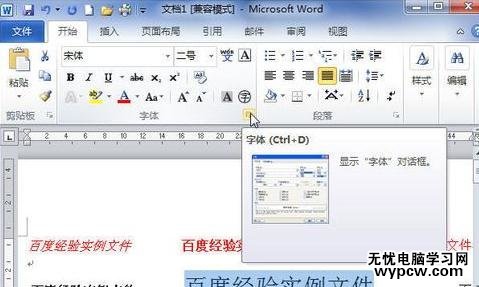
步驟三:然后在“字體”對話框的“效果”區(qū),選中“陰影”選項可以為文字設置陰影效果。
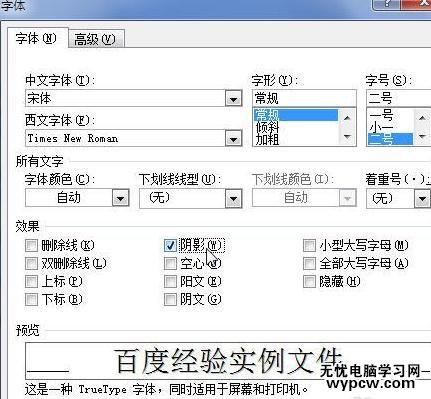
步驟四:選中“空心”選項則可以為文字設置空心效果。
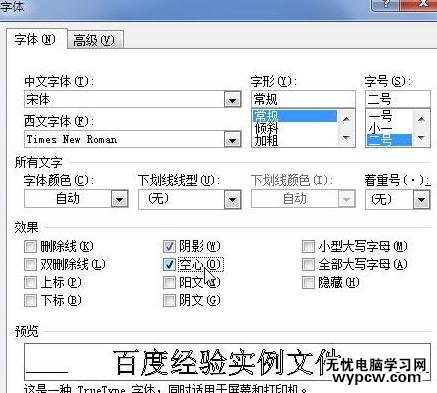
步驟五:而選中“刪除線”、“陰文”或“陽文”等選項,則可以實現相應的文字效果。完成設置后單擊“確定”按鈕就行了。
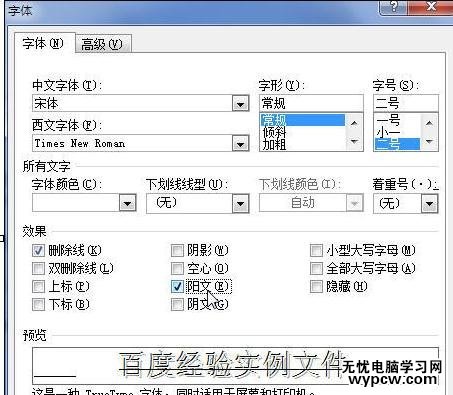
設置空心字方法二:
步驟一:啟動word2010,新建一個文檔,輸入文字,并選中輸入的文字。
步驟二:菜單欄打開顯示字段對話框(或按ctrl+D),設置字體為“仿宋”,字體大小為72,然后點“文字效果”。
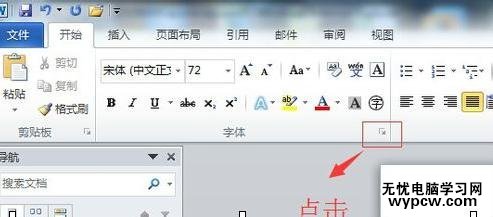
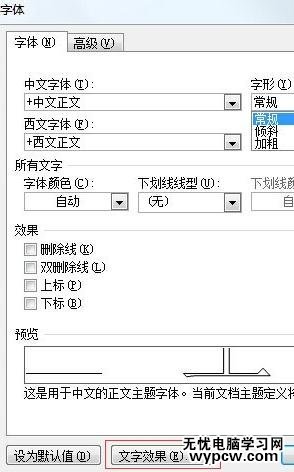
步驟三:文本填充-無填充,文本邊框,黑色,實線即可。
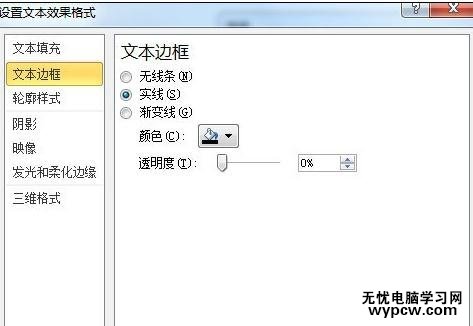
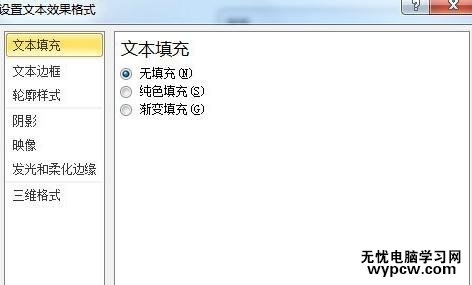
步驟四:最終效果如圖,這樣就實現了在沒有安裝空心字體的情況下,一樣得到你想要的空心字了。
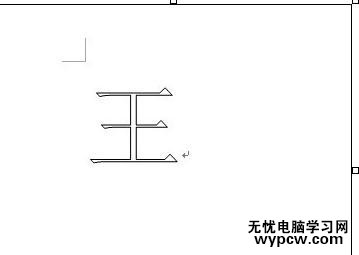
新聞熱點
疑難解答